Tutorial photoshop 1: Coloreando un dibujo
Bueno, por fín me he decidido a escribiros tutoriales para el photoshop. (de nada, ja ja)
Empezaremos diciendo que tanto retocando fotos, como dibujando, el photoshop hay que verlo como si manejaramos varias capas de papel cebolla. Podemos trabajar con una, con dos, con las que queramos. Una encima de otra, superpuestas de modos especiales, nos darán un efecto u otro. Dicho esto comenzamos.
Este dibujo lo he hecho con una tabla gráfica, dibujando directamente en la pantalla. Si no disponeis de ello, siempre podeis escanear un dibujo e importarlo en la opción Archivo-Importar imagen
1. Abrimos un archivo nuevo (de las dimensiones que gusteis)
2. Abrir la ventana de capas (si no lo está ya). Esta ventana es imprescindible junto a la de herramientas (izquierda). Todo lo demás sobra.
3. Haced doble click sobre la capa fondo y pulsad intro. Ahora la capa está desbloqueada (ya no tiene candado) y podemos trabajar a gusto con ella. Con la herramienta pincel he dibujado algo sencillo. Este perrito a mano alzada bastará para enseñaros como se trabaja en photoshop.
Con la herramienta pincel he dibujado algo sencillo. Este perrito a mano alzada bastará para enseñaros como se trabaja en photoshop.
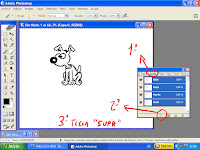
Vamos a la ventana capas. 1. Seleccionamos la pestaña canales. 2. Click en el circulo discontinuo de la parte inferior. 3. Pulsamos la tecla de "Supr" de nuestro teclado.
Veremos como de la pantalla ha desaparecido el color blanco, sustituido por cuadritos blancos y negros. Así es como photoshop nos dice que esa zona es transparente.
1. Pulsamos en nuestro teclado la combinación CTRL+D, eso deseleccionará las
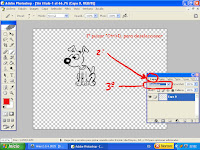 lineas de nuestro dibujo.
lineas de nuestro dibujo.2. Volvemos a pinchar en la pestaña de capas.
3. Y por último ponemos esta en modo "multiplicar". Así podremos pintar en otras capas sin dañar las lineas originales del dibujo.



No hay comentarios:
Publicar un comentario